Μέρος του οφέλους από τη χρήση του cloud storage είναι τοδυνατότητα συγχρονισμού αρχείων, ανεξάρτητα από τον υπολογιστή στον οποίο βρίσκεστε. Το πρόβλημα είναι ότι αυτή η ευκολία έρχεται με κόστος. Για να μεταφέρετε ένα μεγάλο όγκο δεδομένων, συνήθως πρέπει να αγοράσετε σχέδια. Επιπλέον, χρειάζεται να μεταφορτώσετε ένα αρχείο σε έναν απομακρυσμένο διακομιστή για να το κατεβάσετε ξανά σε άλλον υπολογιστή στο δίκτυό σας. Τα καλά νέα είναι ότι δεν χρειάζεται να είναι ενοχλητικό να συγχρονίζετε αρχεία μεταξύ υπολογιστών Linux. Υπάρχει μια καλύτερη λύση: Συγχώνευση.
Το συγχρονισμό είναι ένα εργαλείο που συγχρονίζει τα στοιχεία. Με αυτό το εργαλείο, οι χρήστες μπορούν να μεταφέρουν όσα δεδομένα θέλουν μέσω του διαδικτύου, καθώς και μέσω ενός τοπικού δικτύου. Δεν υπάρχει λόγος να αγοράσετε ακριβά σχέδια αποθήκευσης cloud για επιπλέον χώρο. Ο χώρος αποθήκευσης του Synching είναι η χωρητικότητα των δικών σας σκληρών δίσκων και η ταχύτητα είναι πόσο γρήγορα είναι το δικό σας δίκτυο και η σύνδεση στο διαδίκτυο.
Το καλύτερο από όλα, είναι διαθέσιμο σε Linux. Εδώ είναι πώς να το δουλέψουμε.
Εγκατάσταση
Η εγκατάσταση του Συγχρονισμού είναι λίγο διαφορετικήσε σύγκριση με άλλους τύπους προγραμμάτων. Αυτό συμβαίνει επειδή είναι ένα web-based πρόγραμμα που τρέχει τοπικά. Η συγχρονισμός εκτελείται στο παρασκήνιο, κάνοντας όλους τους σημαντικούς υπολογισμούς, αλλά όλα όσα κάνει ο χρήστης διαμορφώνονται σε ένα πρόγραμμα περιήγησης ιστού. Αυτό σημαίνει επίσης ότι αν θέλετε να εγκαταστήσετε αυτό το λογισμικό σε ένα διακομιστή Linux, θα λειτουργήσει καλά.
Το Ubuntu και το Debian
Ξεκινήστε με την προσθήκη του πλήκτρου απελευθέρωσης PGP. Αυτό είναι σημαντικό καθώς τόσο το Ubuntu όσο και το Debian δεν μπορούν να εγκαταστήσουν λογισμικό χωρίς κλειδί έκδοσης. Ανοίξτε ένα τερματικό, πάρτε κλειδί με αυτή την εντολή:
curl -s https://syncthing.net/release-key.txt | sudo apt-key add -
Το επόμενο βήμα στη διαδικασία εγκατάστασης είναι να προσθέσετε το αποθετήριο Syncthing στο / etc / apt / πηγές λίστα.
echo "deb https://apt.syncthing.net/ syncthing stable" | sudo tee /etc/apt/sources.list.d/syncthing.list
Ο νέος χώρος αποθήκευσης για το συγχρονισμό βρίσκεται στο σύστημα. Ωστόσο, το Synching δεν θα εγκατασταθεί μέχρι οι πηγές του λογισμικού να αντανακλούν τις νέες αλλαγές.
sudo apt-get update
Τέλος, εγκαταστήστε το λογισμικό με:
sudo apt-get install syncthing
Arch Linux
Το εργαλείο συγχρονισμού διακομιστή / διαδικτύου Syncthing είναι διαθέσιμο στο Αρχείο χρηστών Arch Linux. Κατεβάστε και δημιουργήστε το για το Arch για να το τρέξετε.
Αλλα
Άλλες διανομές Linux, ως επί το πλείστον δεν διαθέτουν διαθέσιμα πακέτα. Αντ 'αυτού, υπάρχει αρχείο archive του προγράμματος διαθέσιμου.
Πραγματοποιήστε λήψη του αρχείου και διαβάστε τις οδηγίες σχετικά με τον τρόπο εγκατάστασής του.
Ξεκινήστε την υπηρεσία Συγχώνευση εισάγοντας: syncthing
Το UI του ιστού θα ανοίξει αυτόματα στο προεπιλεγμένο πρόγραμμα περιήγησης στον υπολογιστή σας Linux.
Άλλες πλατφόρμες
Αν και αυτό το άρθρο καλύπτει το Linux, τα αρχεία θα συγχρονίζονταιστην Synsthing με άλλες πλατφόρμες πάρα πολύ. Mac, Windows και ακόμη και εργασίες Android. Η μόνη απαίτηση για κοινή χρήση αρχείων είναι ότι κάθε συσκευή πρέπει να βρίσκεται στο ίδιο δίκτυο. Για να λάβετε την εφαρμογή για αυτές τις πλατφόρμες, επισκεφθείτε αυτόν τον σύνδεσμο εδώ.
Χρησιμοποιώντας το Sync
Μεταβείτε στις ρυθμίσεις συγχρονισμού μεταβαίνοντας στο http:// localhost: 8080. Μέσα στην διεπαφή ιστού, ο χρήστης έχει επιλογές για να δημιουργήσει ένα νέο κοινόχρηστο φάκελο και να προσθέσει μια απομακρυσμένη συσκευή. Για να δημιουργήσετε ένα νέο φάκελο για κοινή χρήση κάντε κλικ στο κουμπί "Προσθήκη φακέλου". Αυτό θα φέρει ένα παράθυρο με πληροφορίες για να συμπληρώσετε. Συγκεκριμένα: ετικέτα φακέλου, αναγνωριστικό φακέλου και διαδρομή φακέλου.

Ξεκινήστε με την ετικέτα φακέλων. Προσθέστε ένα όνομα στο κοινόχρηστο στοιχείο σας, ώστε να ξέρετε τι είναι. Μεταβείτε στο αναγνωριστικό φακέλου, καθώς το σύστημα δημιουργεί αυτόματα μία από αυτές.
Τέλος, προσθέστε τη διαδρομή του φακέλου στο νέο κοινόχρηστο στοιχείο. Για παράδειγμα: εάν κάνετε κοινή χρήση από το φάκελο "Η μουσική μου", η διαδρομή θα είναι / home / username / Music /. Οποιοσδήποτε φάκελος θα λειτουργήσει, ακόμα και ένας νέος.
Προσθήκη απομακρυσμένης συσκευής
Ένας φάκελος δεν θα μοιραστεί χωρίς πρώτα να προσθέσετε άλλασυσκευές στο διακομιστή συγχρονισμού. Για να το κάνετε αυτό, μεταβείτε σε άλλο υπολογιστή που εκτελεί το Synching και βρείτε το "Device ID". Αυτό είναι το μοναδικό αναγνωριστικό που θα επιτρέψει στο Συγχρονισμό να εντοπίσει γρήγορα (και εύκολα) τη συσκευή και να την προσθέσει στο δίκτυο. Μόλις λάβετε το αναγνωριστικό, κάντε κλικ στην επιλογή "Προσθήκη απομακρυσμένης συσκευής". Αυτό δημιουργεί ένα αναδυόμενο μενού.

Βρείτε "αναγνωριστικό συσκευής" και πληκτρολογήστε το αναγνωριστικό της συσκευής με την οποία θέλετε να μοιραστείτε. Για να βρείτε το αναγνωριστικό της συσκευής σας κάνοντας κλικ στο μενού Ενέργειες και, στη συνέχεια, στο "εμφάνιση αναγνωριστικού".
Κοινή χρήση φακέλου
Αφού προσθέσετε με επιτυχία μια συσκευή, θα δείτεαναδύεται στο πλάι με "Αχρησιμοποίητο" δίπλα σε αυτό. Έχει επισημανθεί ως "αχρησιμοποίητο" επειδή, παρόλο που η υπηρεσία Συγχρονισμού μπορεί να δει τη συσκευή και αλληλεπιδρούν μεταξύ τους, δεν έχουν μοιραστεί κανένα στοιχείο σε αυτήν. Δείτε πώς μπορείτε να προσθέσετε ένα φάκελο σε αυτό.
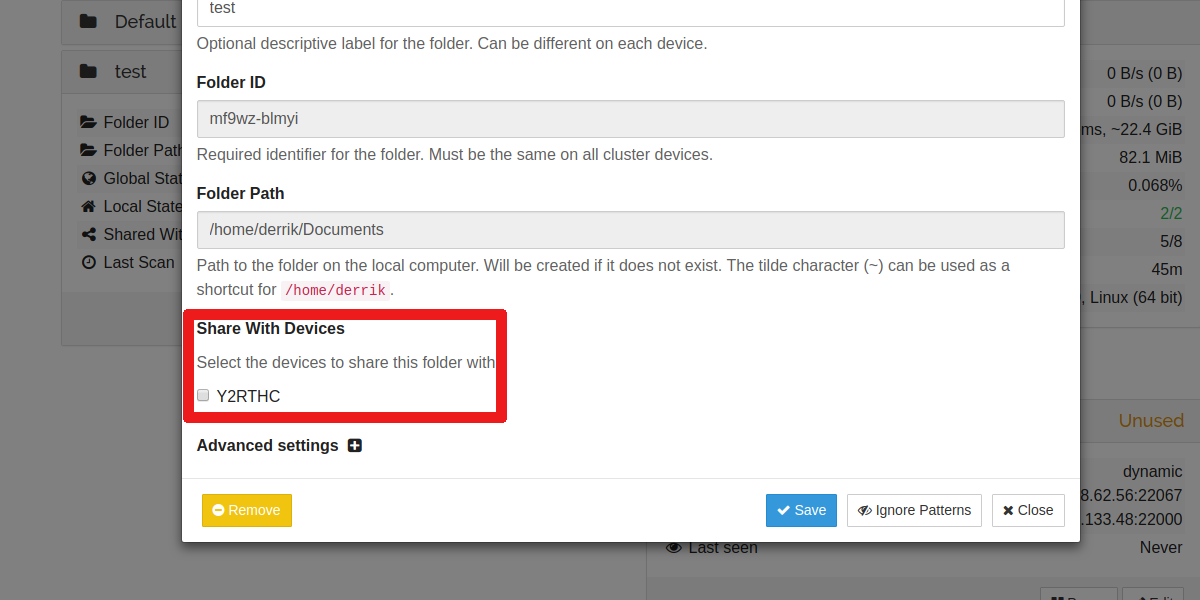
Μεταβείτε στον κοινόχρηστο φάκελο που δημιουργήθηκε νωρίτερα καικάντε κλικ στο κουμπί "επεξεργασία". Αναζητήστε την επιλογή "Κοινή χρήση με συσκευές". Θα παρατηρήσετε ότι η συσκευή που προσθέσατε πρόσφατα βρίσκεται σε αυτό το μενού. Κάντε κλικ στο πλαίσιο ελέγχου και σύντομα ο συγχρονισμένος φάκελος μαζί με όλα τα αρχεία του θα συγχρονιστούν σε αυτήν τη συσκευή.
συμπέρασμα
Εκείνοι που αναζητούν ένα γρήγορο και εύκολο τρόπο για να κρατήσειαρχεία σε αρχεία συγχρονισμού μεταξύ υπολογιστών Linux ή υπολογιστές που χρησιμοποιούν άλλα λειτουργικά συστήματα θα πρέπει να λαμβάνουν υπόψη το Synching. Ενώ το πρόγραμμα δεν είναι ακριβώς το πρώτο του είδους, ο τρόπος με τον οποίο αντιμετωπίζει το πρόβλημα του συγχρονισμού αρχείων με έναν τόσο εύκολο στη χρήση τρόπο περισσότερο από ό, τι το κάνει να ξεχωρίζει από άλλες παρόμοιες λύσεις. Αν ψάχνετε για μια γρήγορη και εύκολη διόρθωση συγχρονισμού αρχείων, μην κοιτάξετε ξανά.













Σχόλια